如何防止局域网用户更改IP地址
发布时间:2017-05-23 15:47
现在中小型企业局域网基本都是使用固定的IP地址,由于IP地址是在客户机端进行设置,因此稍微对电脑有些了解的即可轻易的更换IP地址,照成IP地址冲突等各种网络问题。那么如何防止局域网的用户更改IP地址呢?请看下面小编整理的方法!
防止局域网用户更改IP地址的方法:通过本地策略禁止
1依次点击“开始”—>“运行”—>输入“gpedit.msc”—点击“确定”。
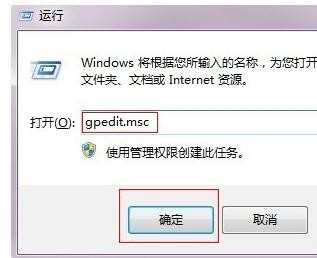
2依次展开“用户配置”—>“管理模版”—>“网络”—“网络连接”。
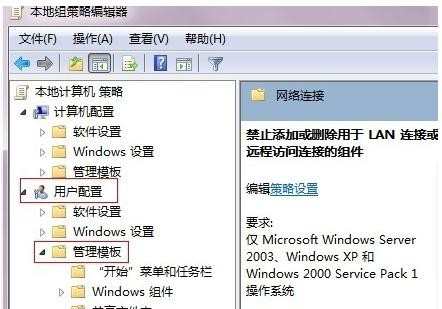
3双击“禁止添加或删除用于LAN连接或远程访问连接的组建”,并选择“已启用”。
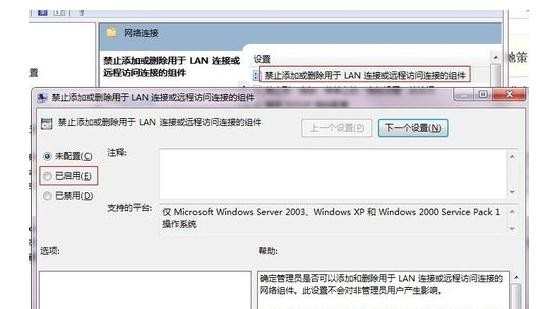
4通过以上操作之后,再次在“本地连接”—>“属性”中更改IP地址就起不到任何作用了。
防止局域网用户更改IP地址的方法:通过路由器设置IP地址与MAC地址绑定
登录路由器。在浏览器中输入192.168.1.1或者192.168.0.1(详情请见路由器背面),回车,按照提示输入帐号密码,点击“确定”。
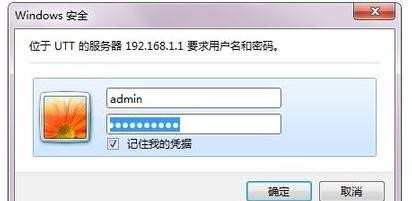
点击“IP与MAC绑定”,并在“ARP绑定”选择“启用”,点击“保存”。然后点击“添加单个条目”。
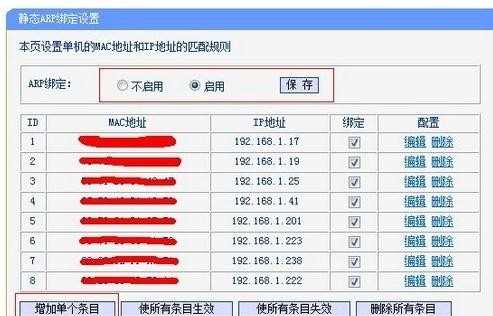
按照提示输入“IP地址”和“MAC地址”,然后选择“绑定”,点击“确定”即可。
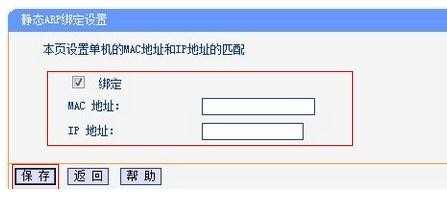
点击“安全设置”,选择“防火墙设置”,在“开启防火墙”和“开启MAC地址过滤”前打勾,并选择“仅允许已设MAC地址列表中已启用的MAC地址访问internet”。最后点击“保存”。
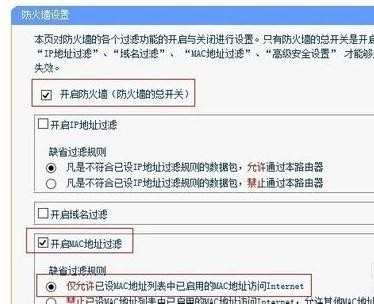
点击“MAC地址过滤”—“添加新条目”,把允许访问外网的主机MAC地址输入进去,描述中填写该主机使用人名称,选择“生效”,最后点击“保存”即可。
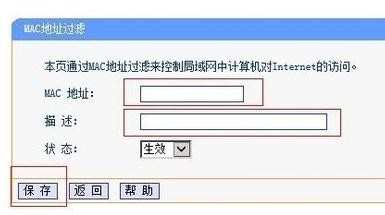
这样设置之后,如果局域网内的客户机更改IP地址,也就上不了网了,会主动改回去或者寻求网管帮助。

如何防止局域网用户更改IP地址的评论条评论